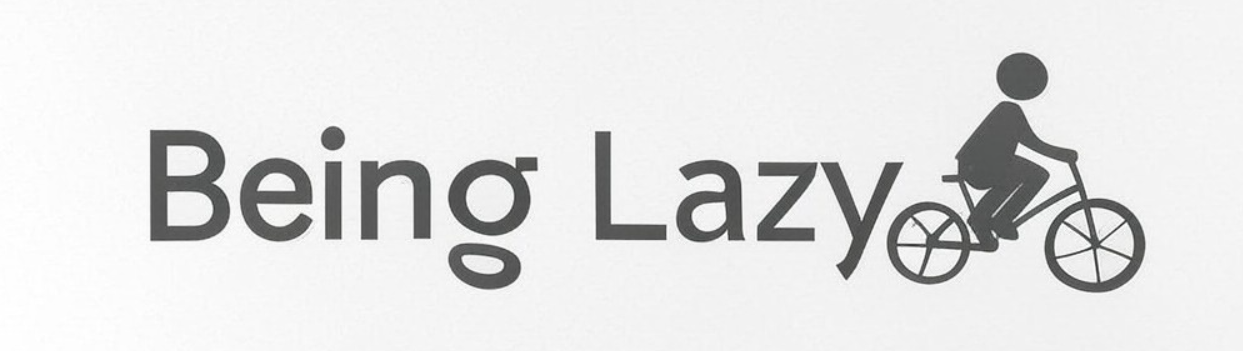そういえばブログを書いていたんだったとふと思い出したので、今回はなにかを作るんじゃなくて、ガジェットレビュー的なやつ。
ざっくりした結論
80mm角のミニPC(USB Type-CがFull-featuredなやつ)、AverMediaのGC313Pro、iPad Proの3つを組み合わせると、電源さえあれば外でも運用できそう。ただまあ、性能考えると素直にノートPC持っていったほうがいいとも言えるが、実用性も人によってはありそう(私は意外といい感じ)という話。
長い長い前置き
数年前に仕事を変えてから、ライフスタイルが大きく変わり、日常の移動は自動車になり、出張以外で電車にもバスにもほぼ乗らなくなった、というのがまず前提。
次に、仕事PCは、それまで長らくBYOD的な形で自分のPC持ち込みでやっていたが、今の会社は強制的に貸与品になり、且つ、選択肢がいくつかある中で、車移動であることもあって性能重視で15インチの割とごっついWindowsPC+主にアプリ開発用のMacBook Proという組み合わせに変わった。副業的な仕事のときは私物を使うが、大体は自宅でやるので、デスクトップPCで間に合っている。
仕事で出張のときは、さすがにこの2台、もしくは、私物PC合わせて3台持ち歩くのは大変すぎるので、今のところは、MacBook Proだけ持っていって、自宅には起動したままなWindowsノートPC、会社にもWindows(+その上でHyper-V上でUbuntuも動作)なデスクトップもあるので、Windowsじゃないと困る作業、もしくは、SSHしてなんか作業したい時には、どちらかにMacからリモートデスクトップで利用する、という形に落ち着いている。私物としては、11インチiPad Pro(M2)があるので、それだけを持っていくことにしている。これだと、ホテルでちょっとなにかするときも、ちょっとこみいった仕事で作業ならMac、そうじゃないダラダラしたブラウジング的なノリならiPadというので割と普通に運用できている。
一方、私用の旅行や土日の子どもの部活の送迎など、基本的に仕事をしないことを想定している場合にどうしたものかというのが最近の悩み。今の仕事になってから、土日や夜に急いでチャットに返事をしたり、なにか資料を確認したり作ったり、場合によってはそのまま本格的な仕事に急に切り替わるということは皆無になった。休日に仕事するのは、稀な休日出勤か、なにか忘れていることに気づくか、気が向いたときくらいで、旅行などで出かけていれば本当に仕事することはないと断言してもよい環境になったのもあって、仕事PCを持ち歩くのは、無くしたり壊したりするリスクのほうが大きく、それは避けたい感じ。(本筋からは外れるが、ほんとこのライフスタイルの変化は想像もしていなかったので感慨深い)
最近ありがちなのは、子どもの部活送迎で往復するのはめんどくさくて、そのまま車で待っておくかみたいなときで、そうすると1-2時間くらいの待ち時間があるみたいな状況。iPad Proだけでなんとかなるかというと、意外としっかりコード書きたいとなったりして、できればせめてWindowsかMacでマルチウインドウで、というのが欲しくなる瞬間がある。そういうときって、チャットもしたいし、ブラウザもほしく、エディタも立ち上げておきたいというので、ステージマネージャーでがんばってみたりはしたのだが、正直、あんまり使いやすいとも思えず、やっぱノートPC持ち歩くかなぁというのをここ最近うだうだと悩んでいた。
ただ、現在手元にあるノートPCはずいぶん前につかっていたXPS13か、昨年末に買ったFramework Laptop 13しかない。XPS13は、バッテリーをもう2回くらい変えていて、そろそろ純正品は入手できない感じになってきている中、大分へたっている感じで2-3時間しかもたなくて実用性的に選外。Frameworkは当然ながらUbuntuを入れていて、用途的にちょっと違うなぁというのと、国内では販売してないモデルで入手も修理もダルいやつなので、乱雑に扱いかねないようなときに持ち歩きたい代物ではない、というのでこちらも選外。そうすると、持ち歩き用になんかノートPCを別に買おうかなぁと思ったりしつつも、この程度の用途で、昨今の30万とかするようなノートPCを買いたいかというと……というので躊躇していた。実際、そういうのを想定して、Topton L20というN100にRAM 32GBの11インチノートPCを買ったりしてみたのだが、気がつけば息子の常用PCになり、じゃあ、もう一台買うほど良かったかというとやはり安いなりのキーボードやLCDのクオリティでちょっとそれはそれで躊躇う感じ。
と、うだうだと悩んでいて、いっそちょくちょく話題になるMac mini(M4)を持ち歩くという案を本気で検討してみるかと切り替えてみた。いざまじめに考えると、持ち歩くのがMac miniになった場合、ノートPCにくらべてのデメリットは下記のようなポイントがあるが、私の場合、どれもカバーできるか許容できるのでは、という気持ちになること気づく。
- バッテリー内蔵してないのでなんらか電源が必要
- AC100Vは自分の車(アウトランダーPHEV)であれば1500W使えるコンセントがあるので、車内であれば苦も無く給電できる、もしくは、旅行などであれば、PCを開くようなケースはホテルやカフェなどに限られるので大体は電源が取れると思ってよい
- 一応、Mac miniは割と簡単にアクセスできる位置に12Vを入れれば動作することが分かる動画もあったので、そこだけ改造してしまえば、PDのトリガーケーブルとあわせて、12V出せるPD対応のモバイルバッテリーも合わせれば最悪の事態もなんとかなりそう(12Vはオプショナルな電圧だが、まあ今のところ出せるやつはそこそこありそう)
- https://www.youtube.com/watch?v=-ZEwCB1UCIY
- AC100Vは自分の車(アウトランダーPHEV)であれば1500W使えるコンセントがあるので、車内であれば苦も無く給電できる、もしくは、旅行などであれば、PCを開くようなケースはホテルやカフェなどに限られるので大体は電源が取れると思ってよい
- 外部ディスプレイが必要
- これも自分の車にはなにかモバイルモニターを積んでおけばいいし、最悪、iPad ProでUVCキャプチャできることを利用してディスプレイ化するという手が使える(これは後述のGC313Proと非常に相性が良い)
- 外部キーボード、マウスが必要
- これはむしろ私にとってはメリットに近くて、会社PCはお仕着せしか選べない関係で、常にThinkpad トラックポイントキーボードを持ち歩いていて、下手な内蔵キーボードなどよりもそれに慣れきっているので、それがBluetooth経由で使えるならそれでよい、というか、それのほうがいい
とここまで考えると、やはりMac mini持ち歩けば良いのでは、と俄然やる気がでてきたのだが、実際、一番下のスペックでも10万円近くかーと思って緊急性があるわけでもないので、(また)躊躇していた。そんな折りに、たまたまコストコで実物を触ってみて思ったのだが、確かに筐体サイズは小さいが、なかなか重い。これらを動かせるレベルのモバイルバッテリーを別に持ち歩くとなると総重量は意外とあるなぁとデメリットに気づいてしまったのが先週。
と、ここまで、いろいろと検討してみたところ、そもそもたまに使う程度、もしくは、大体の場合、コードを書いたとしても実行環境はサーバ上であったり、自宅のPCにリモートでなんとかできること、また、直近では、自分も世間の流れに押されて、割とClaude CodeやReplitでコードを書くというよりは指示をして遊んでいることが多い(まあこれはいつまでやってるかは謎だけど)ということもあり、性能を妥協してミニPCを持ち歩くほうがメリットがあるのでは、と方向転換した。
N100とかのミニPCをMac minと比べるとメリット、デメリットは下記のような感じ。
- メリット
- USB Type-Cポートが受電対応のものを選べばACアダプタが別途必要ない、モバイルバッテリーでの稼働が楽
- 軽くて小さい。N100かN150であれば、80mm角のものもある。そして、チープだけど軽い
- デメリット
- とにかく性能がMac miniに対すると低い
- 80mm角なミニPCだとRAMも増設できるやつは見当たらず、CPU/GPUに関してもまさにそれなり。でもまあ、使えなくはないとも言える性能ではあるので、ここが許容できるかが一番ポイント。
- 80mm角で選べるメーカーの範囲だとライセンスとかOS怪しい
- 今回はSkybarium(AOOSTAR?)のものを選んだら、ライセンスはちゃんとOEMだったが、購入直後に起動したらいきなりウイルスが検出されて笑った。ドライババックアップして、クリーンインストールくらいは頑張る必要がある
- とにかく性能がMac miniに対すると低い
というわけで、結局、ミニPCを安く買って運用してみる方向に変更した。で、いろいろと見たのだが、後述する配線を減らしてiPadをディスプレイにするために、Type-CポートがUSB PDで受電できて起動できること、同時にそのポートからDP Alt Modeで出力できることの2点を備えていることを満たした80mm角のPCを探してみたところ、SkyBariumのN1 PROが該当してたので今回はこれにしてみた。SSDは一応512GBにしておいた。
ミニPCを外出先で使う場合の配線と構成
次に考えるのは、外部ディスプレイ。
ホテルなどで据え置きで使う場合はHDMIで普通に出せばいいとして、iPad Proをディスプレイにしたい場合。とりあえずなにも考えないのであれば、すでに手元にいくつもある、Type-Cなマルチハブ的なものを挟んで、PDでiPadに給電しつつも、HDMIキャプチャデバイスをつないでHDMIから映像を入れる、ということをすればよいのだが、とにかくケーブルがごちゃつく。自宅とかで使う分にはそれでも問題ないのだが、さすがに出先だともうちょっとすっきりつなぎたい。
とりあえずちょっとした改善として、HDMIキャプチャ内蔵にするとj5createのJVA01にすると、多少すっきりはするのだが、残念ながらUVC出力が1080/30pか720/60pになってしまい、PC側から1080/60pで出すとフレームレートか解像度のどちらかを妥協しないといけなくなる。使えなくはないがぼやけるのは地味にストレスなのと、結局給電やHDMI接続はしないといけないのでケーブルスッキリとまでは言いづらい。
次は、Amazonで売ってたSwitch向けのキャプチャ用のデバイス、これだと大分マシになって、ミニPC側につなぐと、DP Alt Modeの映像出力がUVCとなって出てくるのでiPadにそのままつなぐとほぼ直結、ただしiPadを充電することはできない。充電するためには、とりあえず手元にあったREDMAGICの充電挟み込むやつ(型番忘れた)とか、XREAL向けとかのやつとか使うと充電できなくはないが、一般的に見るとなにがどうなってるかわからん感じの接続になる。
とはいえ、iPadの充電はとりあえず必要ないというケースでは悪くない。モバイルバッテリーでミニPCを駆動させる場合はおそらくこの接続が無難だろうなというところ。
買ってから気づいたが、充電を気にしないなら、もっとケーブルっぽいもののも一応売ってる。
ミニPCなりに充電をしながら、ということであれば、PDでの受電ポートを足したようなものはAmazonにはなかったが、AliexpressであればHagibisブランドにあった。
いろいろ試行錯誤して実感したが、DP Alt ModeとUSB PDはやたら難しくて、非常に複雑怪奇になるのがよく分かった。これどっちにつなげばいいんだっけって普通に迷う。というのは置いといても、どの接続方法でも、もう一息という感じで、AliexpressとかAmazonをさまよっていた。
というので、DPのままキャプチャしつつ充電もできるのとかないのかなーとかいろいろ探していたら、まさにそのとおりの接続を想定しているAverMediaのGC313Proがあった。本来はスイッチなどを出力元としてPCで録画することを想定した製品。
(どうでもいいが、想定している接続は理解できてもどのポートがどんな機能なのかの説明は本当に製品ページでは分かりづらく、USB Type-Cまじで混沌としてるなというのを感じられる。)
今回の場合は、
- ミニPCからのDP Alt Mode出力を受けつつ、ミニPCに対して45Wを給電する
- iPadに対してはUVCで1080/60pを出力しつつ、iPadに対して45Wを給電する
- ホテルなどでテレビが使える場合は、HDMIパススルー出力を利用して映像を出せる
- モバイルディスプレイの場合はそもそも必要ないが、100W出力できるのでモバイルモニター経由でミニPCにも給電可能なので、ただのACアダプタとして使える
という今回の用途になぜかこれほどフィットするデバイスはないというレベル。ACアダプタを兼ねるので、コンセントからType-CのケーブルをミニPCとiPadにつなぐだけで完結するという素晴らしさ、これを見つけたことで、ミニPCを外出先で使っても何の問題もなくなったと言ってよいレベルじゃないだろうか。
ちなみに挙動を見る範囲だと、スイッチ向けのUVC出す上記のやつとGC313Proは非常に良く似てるのでたぶん同じようなチップ使ってそうだなとは思ったりする。価格差は3,000円と12,000円で9000円ほどあるので、スイッチ向けので妥協してまってもいいような気はしないでもないが、ここはちょっとでもケーブル少ないのが正義、ということで。
これで、
- N150の80mm角PC
- GC313Pro
- ThinkPadトラックポイントキーボード
- iPad Pro
を持ち歩くことで今のところ、それなりな作業ができるようになっている。
性能面でもの足りないところはあるものの、ほかに良さげなものがなく、探しているときにはMINISFORUM EM780が良さそうだったのだがすでにEOLっぽいのと、65Wを要求するようなのでGC313Proでは足りないあたりが厳しいところ。
サイズを妥協して、もう一回り大きくて良ければ、MINISFORUMの製品はUSB Type-Cポートでの受電に対応しているものも多そうなので、そのあたりを検討するべきかなぁというのが次は考えたいところ。
GC313Proの後継で、65W+45W給電できるように変わってくれればもうちょい性能いいのにできるんだが、まあ、そもそも後継製品でるようなもんでも無さそうな気がするのでこの辺が妥協ポイントかなという気がしている。
iPad向けでUVCプレビューができるアプリ
すでにこれをテーマな検証記事はいっぱいあるのであんまり詳細に書く必要はなさそうだが、私の用途だとEasyC@Mで良さそう。250円買い切りという今時にしてはすごく良心的。
CamoStudioとかそういう配信とかを想定しているのは置いといて、ただプレビューできればよく、ステージマネージャーでも動作して、ウインドウサイズに合わせて表示を拡大縮小できる、が満たされていればヨシなので、ほかのアプリでもいけそうだけど比較するほどでもなかろうということでEasyC@Mで落ち着いている。
これでWindowsでなんかやりつつも、メッセンジャーとかはiPad側のアプリを使うという感じが今のところ良さげな感じ。
おまけでWindowsクリーンインストール
ひさびさにクリーンインストールなんてしたので手順メモ書き。
ざっくり下記の手順とりあえずは一旦起動する、なんかウイルス検出するのでネットワークにはつながない
- ドライバのバックアップする
- 適当な外付けのUSBマスストレージなどをつないでそこをdestinationにして下記コマンドを管理者権限のコマンドプロンプトで実行
dism /online /export-driver /destination:"E:\drivers" - インストールメディアを作る
- MSアカウントログインとかをインストール時にはしたくないので、Windows11のISOをダウンロードしてきて、Rufusで作成する
- 書き込むときにオンライン要件の削除等をするとローカルアカウントでインストールできる
- インストールする
- とりあえず、Ethernetとか認識しないので気にせずオフラインのまま勧める
- ドライバの再インストール
- デバイスマネージャーを開いて、認識されてないデバイスからドライバ入れ直し。さっきバックアップした外付けのディスクを指定すると認識されるので、それを繰り返す
- 今回は用途も限定的でいらないものをまとめて消したいので、Win Debloat Tools使ってみる
- README通りの手順で起動して、Enable Dark ModeとかEnable Clipboard Historyあたりは有効にしつつ、Apply Tweaksを押すと、3-4分待つと完了する
- 正直、体感的に高速になったかというと謎だが、なんか謎のスッキリ感はあるのでヨシ
- あとは必要なツールをwingetとかで入れる
- Chrome
- 管理者権限のPowerShellとか起動して
winget install google.chrome - VSCode
winget install vscode - Tailscale
- 普通にインストーラもってきて入れる
- ATOK
- 普通にインストーラもってきて入れる
- Chromeリモートデスクトップで
- Chromeから入れる
- Chrome
とりあえずはこれくらいしか入れてないけど、まあN150のPCとしてはそれなりの使用感。RAM12GBしかないのであんまりムチャな使い方はできないけど腰を据えてちょっとコード書きたいという程度なら充分使えそうではある。
というわけで
モバイル環境として、ミニPC+GC313Proを持ち歩くとおもったよりイケてますよ、という局所的なお話。GC313Proと組み合わせている写真のとおり、カフェでもコンセントを備えているようなところであれば謎の小さい箱がある程度でiPadを使っていそうに見える、というレベルでギリギリ外で使ってても奇異の目で見られるわけでもない程度にはできそうかなというところに収まった。
まあ、性能的にちょっと厳しいので、ここまでして持ち歩きたいかというと普通はそうでもなさそうな気はしているけども。